- Kunnskapsdatabase
- Salg
- Sekvenser
- Forstå avsenderpoengsummen for dine sekvenser
Forstå avsenderpoengsummen for dine sekvenser
Sist oppdatert: 21 juni 2024
Tilgjengelig med et av følgende abonnementer, unntatt der det er angitt:
-
Salg Hub Professional, Enterprise
-
Service Hub Professional, Enterprise
Avsenderpoengsummen for sekvenser måler kvaliteten og effektiviteten til e-postene i sekvensene dine. Avsenderpoengene beregnes ved hjelp av svarprosenten og avvisningsfrekvensen for e-postene i sekvensen.
Bruk avsenderpoengene til å overvåke teamets sendeatferd og hvor godt kontaktene engasjerer seg i e-postene dine. En god avsenderpoengsum bidrar også til å beskytte bedriftens domenerykte.
Analyser avsenderpoengene for sekvensene dine
Du finner avsenderpoengene i rapportbiblioteket:
- Gå til Rapportering > Rapporter i HubSpot-kontoen din.
- Klikk på Opprett rapport øverst til høyre.
- Bruk søkefeltet øverst til høyre til å søke etter sekvensavsenderpoengsum.
- Finn rapporten Sekvensavsenderpoengsum , og klikk deretter på rapporten.
- I dialogboksen Vis og filt rer rapport kan du tilpasse datofiltre for rapporten. Når du er ferdig med å tilpasse rapporten, klikker du på Lagre nederst til venstre.
- I høyre panel kan du redigere rapportnavnet og velge hvor du vil legge rapporten til:
- Ikke legg til i instrumentbordet: Rapporten legges til i rapportlisten din.
- Legg til ieksisterende instrumentbord: Rapporten legges til i et eksisterende instrumentbord. Klikk på rullegardinmenyen for å velge dashbordet rapporten skal legges til i.
- Legg til inytt dashbord: Rapporten legges til i et dashbord du oppretter. Skriv inn navnet på dashbordet, og velg synlighet.
- Klikk på Lagre hvis du legger den til i rapportlisten, eller Lagre og legg til hvis du legger den til i et dashbord.
- Naviger til instrumentbordet eller rapportlisten for å se avsenderpoengrapporten. Du vil se en avsenderpoengsum for hver bruker i kontoen din, inkludert totalt antall avsluttede sekvenser, svarprosent og avvisningsfrekvens.
- Avsluttede sekvenser: antall individuelle sekvenser som er avsluttet, med eller uten svar.
- Svarprosent: Kontakter som har svart på en e-post i en sekvens minst én gang ( ekskluderer avvisning). En god svarprosent ligger mellom 7 % og 13 %.
- Avvisningsrate: Kontakter som ikke mottok en e-post i sekvensen fordi den ble returnert av serveren. En god avvisningsrate er mindre enn 3 %.
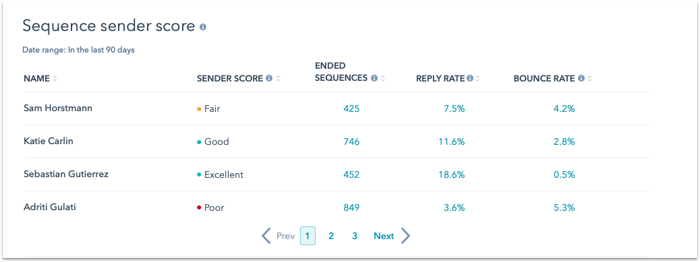
Merk: For å se avsenderpoengene dine må du ha minst 100 avsluttede sekvensregistreringer og ha et tildelt Sales Hub- eller Service Hub-betalt sete.
- Hvis du vil se en oversikt over avsenderpoengsummen for hver enkelt sekvens, klikker du på en beregning ved siden av en brukers avsenderpoengsum. Du kan deretter se brukerens avsenderpoengsum for hver spesifikke sekvens, så lenge det er mer enn 100 avsluttede sekvensregistreringer for den sekvensen.

Forbedre avsenderpoengene for sekvensene dine
Avsenderpoengene dine beregnes basert på svarprosent og avvisningsfrekvens. HubSpot tildeler en poengsum til svarprosenten og avvisningsfrekvensen, og summen av disse to poengsummene tilsvarer avsenderpoengene dine. Det finnes en rekke poengsummer, fra Lav til Utmerket.
For å forbedre avsenderpoengene dine må du forbedre svarfrekvensen, fluktfrekvensen eller begge deler. Slik forbedrer du svarprosenten:
- Legg til personaliseringstokener i e-postmalene for salg i sekvensene dine. Når du sender sekvens-e-post til en kontakt, fylles disse symbolene automatisk ut med kjent informasjon om kontakten.
- Segmenter kontaktene dine i lagrede filtre, og skreddersy deretter e-postene til kontaktene i hvert filter.
- Legg til relevant innhold for mottakerens virksomhet eller bransje, for eksempel et nylig publisert blogginnlegg eller en casestudie.
For å forbedre avvisningsfrekvensen:
-
Opprett lagrede filtre med uengasjerte kontakter for å identifisere hvilke kontakter som sannsynligvis ikke vil engasjere seg i e-postsekvensene dine.
-
Fjern kontakter som har fått en hard avvisning fra kontoen din.
-
Ikke send til kontakter som har bedt deg om ikke å kontakte dem.
-
Sørg for at kontaktenes e-postadresser kommer fra bekreftede kilder, og at disse kontaktene har valgt å motta e-post fra deg.
Finn ut mer om hvordan du kan forbedre innholdet i salgs-e-postene dine.